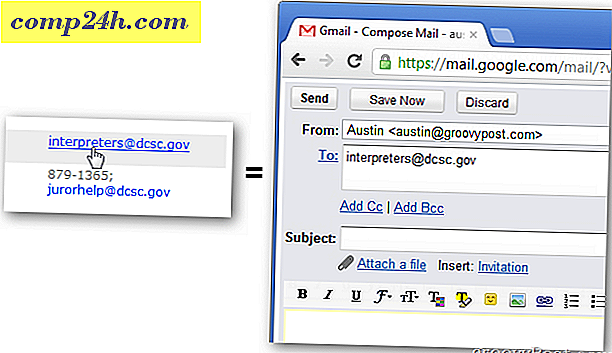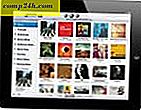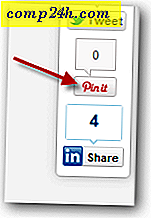विंडोज 7 फ़ायरवॉल के माध्यम से एक कार्यक्रम की अनुमति दें [कैसे करें]

ऐसा लगता है कि अधिकांश विंडोज 7 तैयार प्रोग्रामों के साथ, इंस्टॉलेशन के दौरान उन्हें स्वचालित रूप से विंडोज फ़ायरवॉल के माध्यम से एक्सेस प्रदान किया जाता है। अधिकांश समय यह ठीक है। हालांकि, मैंने उन परिस्थितियों में भाग लिया है जहां कुछ कार्यक्रमों में बाद में इंटरनेट तक पहुंचने में समस्या हो सकती है।
इसका एक उत्कृष्ट उदाहरण रिमोट डेस्कटॉप है, जिसे डिफ़ॉल्ट रूप से विंडोज फ़ायरवॉल के माध्यम से अनुमति नहीं है। इसके अतिरिक्त, मैन्युअल रूप से Windows फ़ायरवॉल के माध्यम से किसी प्रोग्राम को अनुमति / ब्लॉक करने में सक्षम होना नेटवर्किंग समस्याओं का निवारण करने के लिए एक बड़ी चाल है।
विंडोज 7 फ़ायरवॉल में एक अपवाद कैसे जोड़ें
1. अपने विंडोज 7 स्टार्ट ओर्ब पर क्लिक करें, और स्टार्ट मेनू से अपना कंट्रोल पैनल खोलें । एक बार नियंत्रण कक्ष में आपका दृश्य आइकन पर बदलें, और फिर Windows फ़ायरवॉल क्लिक करें ।

2. फ़ायरवॉल विंडो के बाएं फलक पर, विंडोज फ़ायरवॉल के माध्यम से किसी प्रोग्राम या फीचर को अनुमति दें पर क्लिक करें ।

3. अब आपको अनुमोदित कार्यक्रम संवाद में होना चाहिए। यहां कुछ भी करने के लिए, आपको सबसे पहले सेटिंग बदलें पर क्लिक करना होगा। अगला तब तक सूची को स्क्रॉल करें जब तक कि आप उस प्रोग्राम को न देख सकें जिसे आप पारित करना चाहते हैं। अपने कार्यक्रम के बगल में स्थित बॉक्स और उपयुक्त नेटवर्क के नीचे वाले चेक करें । यदि आप घर पर या कार्यालय में कंप्यूटर का उपयोग करते हैं, तो होम / वर्क (निजी) देखें । यदि आप स्टारबक्स, लाइब्रेरी या किसी अन्य hangout स्थान पर कंप्यूटर का उपयोग करते हैं, तो सार्वजनिक जांचें ।
परिवर्तनों को सहेजने के लिए ओके पर क्लिक करें । आपका काम यहाँ खत्म हो गया है!
यदि आपका प्रोग्राम सूची में नहीं है, तो किसी अन्य प्रोग्राम को अनुमति दें क्लिक करें और पढ़ना जारी रखें।

4. यदि आपका प्रोग्राम पहली सूची में नहीं था, तो आपको इसे मैन्युअल रूप से जोड़ना होगा। ब्राउज़ करें पर क्लिक करें और अपने प्रोग्राम निष्पादन योग्य का पता लगाएं। एक बार आपको यह मिल जाने के बाद, अपना प्रोग्राम चुनें और फिर नेटवर्क स्थान प्रकार पर क्लिक करें ।

5. डिफ़ॉल्ट रूप से, आपका नेटवर्क स्थान प्रकार सार्वजनिक पर सेट हो जाएगा, उपयुक्त नेटवर्क चेकबॉक्स जांचें । ज्यादातर लोगों के लिए, यह शायद घर / कार्य (निजी।) होगा ठीक क्लिक करें और फिर समाप्त करने के लिए पिछली विंडो पर जोड़ें पर क्लिक करें ।

ध्यान रखें कि आपके विंडोज फ़ायरवॉल के माध्यम से कार्यक्रमों को अनुमति देने के साथ कुछ जोखिम शामिल हैं। विंडोज फ़ायरवॉल आपकी जानकारी और आपके कंप्यूटर की सुरक्षा में मदद के लिए है। अपनी सुरक्षा को समझौता करने से रोकने के लिए, अपनी फ़ायरवॉल को यथासंभव बंद रखें।